Başlangıç Kılavuzu: WordPress Multisite Nedir?
Yayınlanan: 2019-05-17WordPress'in daha geniş bir bölümü pek çok sır içermez. Aslında, bu CMS (İçerik Yönetim Sistemi) aracılığıyla ne alırsanız alın, temelde gördüğünüz şeydir.
Bu makalede WordPress multisite özelliğine odaklanacağız. WordPress multisite nedir ve WordPress'te nasıl multisite ağ yapabilirsiniz gibi soruların cevaplarını bulacaksınız.
WP multisite özelliği, WordPress kullanıcılarının tek bir WordPress kurulumu kullanarak birçok WordPress web sitesini yönetmesine olanak tanır. Ancak bu özelliği, WordPress varsayılan ayarlarında etkinleştirerek veya bir tema veya eklenti yükleyerek sitenize uygulayamazsınız.
WordPress çoklu sitesini uygulamak istiyorsanız, WordPress CMS'de oluşturulmuş gerçek bir özellik olduğu için başlatmanız gerekir. Unutulmaması gereken en önemli şey, özelliğin kullanım için orada olmasıdır, ancak gösterge panosunda hazır bir açma/kapama anahtarı yoktur.
WordPress kurulumunuza karmaşık bir katman eklemenin yanı sıra, çoklu site, ziyaretçileriniz için güvenli ve hızlı olmasını sağlamak için performans ve güvenlik açısından dikkatinize ihtiyaç duyar. Açıklık için, başlayalım:
WordPress Multisite nedir?
Temel olarak, WordPress kullanıcılarının WordPress web sitelerinde bir blog ağı oluşturmasını sağlayan bir özelliktir. Ayrıca, WordPress bu özelliği Haziran 2010'da CMS'lerine entegre etti ve daha sonra sürüm 3.0'a yükseltildi.
WordPress multisite, MU'dan bir blog ağı oluşturma konseptini kopyaladı, ancak bunu, kullanıcıların bir WordPress kurulumu kullanarak bir site ağı oluşturmasına izin vermek için geliştirdiler. Bu nedenle, tüm WordPress web sitelerinizi yönetmenin bir yolunu arıyorsanız, çözüm WordPress multisite'dir.
WordPress multisite kullanımıyla ilgili en ilginç şey, bu özelliğin etkinleştirmeden sonra WordPress arayüzünün doğal bir bölümü haline gelmesidir. Ayrıca, diğer WordPress gibi çalıştığı için öğrenme eğrisi minimumdur.
Ancak, normal WordPress Yönetimi ve WordPress multisite arasında bazı karşılaşma farklılıkları vardır, çünkü:
- Ağınız tek bir WordPress kurulumuna yerleştirilmiştir, bu da eklentileri, temaları ve çekirdeği güncellemeyi kolaylaştırır.
- Bu özelliği etkinleştirmek, . htaccess ve wp-config.php .
- WordPress multisite yalnızca bir süper yöneticiye izin verir. Ağa hangi web sitelerinin ekleneceğini ve etkinleştirilecek ve kullanıma hazır olacak temaları ve eklentileri düzenleyen süper yönetici. Bu nedenle site yöneticileri hiçbir şeyi değiştirmeden yalnızca erişimlerine izin verdikleri araçları kullanabilirler.
Genel olarak, WordPress'inize kurulumuyla ilgili olarak Multisite'den çok fazla kesinti olmaz. Aslında, arayüz birbirine benziyor ve işlevsellik her zamanki gibi çalışıyor. Ancak, tüm bir WordPress web sitesi ağını çalıştırmak için tek bir kurulum kullanacağınız için veritabanı dosyalarınızda bazı varyasyonlar göreceksiniz.
Çoklu Site için WordPress Yönetim Araçları
Zaman kazandıran avantajlardan bağımsız olarak, WordPress multisite'nin herkes için uygun olmadığını unutmamalısınız. Ancak bu, mevcut tek çok bölgeli denetim çözümü değildir.
Örneğin, ManageWP , geliştiricilerin WordPress'in dışında olmasına rağmen birçok web sitesini aynı anda yönetmelerine yardımcı olan diğer WordPress yönetim araçları arasındadır.
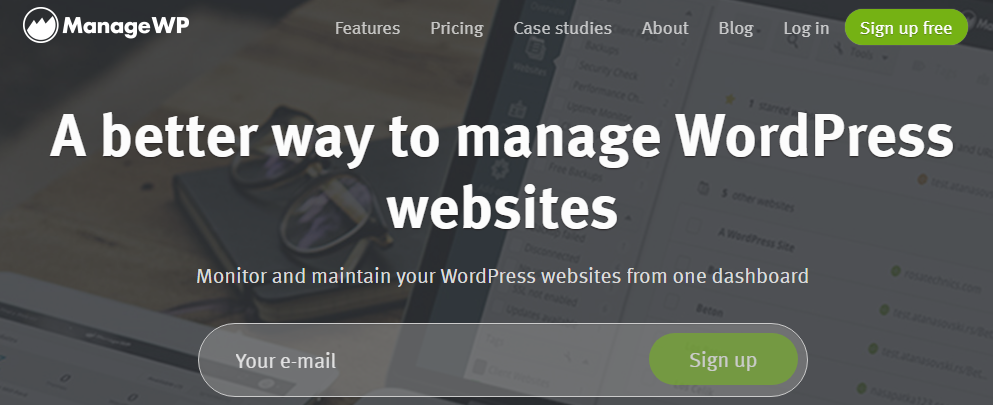
Ancak, WordPress'te neden yalnızca Multisite bulunduğunun iyi bir nedeni var. WordPress Multisite kullanmaya karar vermeden önce dikkat etmeniz gereken bazı önemli noktalar şunlardır:
- WordPress Yönetim araçları, WordPress dışındaki tek bir panodan birçok WordPress sitesini yönetmenize olanak tanır. Ayrıca, çoğu durumda, bu araçlar, güvenlik ve performans denetimi ve yönetimi gibi özelliklere sahip olsalar da, kullanmak için bir satın alma gerektirir. Bunun yanı sıra, size farklı istemcilerden, web sunucularından ve diğerlerinden web sitelerini yönetme uyarlanabilirliği sunarlar. Ek olarak, her site değiştirilmiş bir alan adı kullanabilir.
- WordPress Multisite, WordPress kurulumunda birçok web sitesini yönetmenizi sağlar. Bununla birlikte, tüm bu web siteleri aynı ağda kalmalıdır. Bu nedenle, tüm web siteleriniz aynı sunucu kaynaklarını, IP adresini kullanmalı ve en önemlisi birincil ağın sitesinin alt dizinine veya alt etki alanına indirgenmelidir.
Amacınız bağlı bir site ağı oluşturmaksa, WordPress multisite en iyi seçimdir. Yine de, neden kullanmamanız gerektiğine dair bazı nedenler var.
WordPress Multisite'ı Kimler Kullanmamalıdır?
Aşağıdakilerden biriyseniz, WordPress multisite kullanmamalısınız:
- Yönetmeniz gereken bir veya az sayıda web sitesine sahipsiniz.
- WordPress dosyalarını güncellemek sizin için bir sorundur.
- Web sitelerinizi tek bir planda barındırmak için gereken bant genişliği miktarını veya web türünü ve ayrıca gerekli depolamayı karşılamak imkansızdır.
- Çeşitli müşteriler, oluşturduğunuz ve yönettiğiniz tüm sitelerin sahibidir.
- Oluşturduğunuz ve yönettiğiniz tüm sitelerin sahibi bir müşteridir, ancak bunlar ilgisiz ve tamamen farklı markalardır.
- Müşteriniz, her web sitesinin kişisel IP adresine ve web barındırma hesabına sahip olmasını gerektirir.
- Birincil ağın çökmesi durumunda çalışma süresinden ödün vermek imkansızdır.
- Rahatsızsınız, niteliksizsiniz veya tüm bir web sitesi ağını yönetemiyorsunuz.
- Web siteleri yöneticileri, web siteleri üzerinde tam yönetim ve sınırsız değişiklik yetenekleri gerektirir.
- Web sitelerinizde belirli WordPress eklentileri kullandınız, ancak bunlar multisite ile uyumlu değil.
- Her sitenin farklı bir WordPress temasına veya tamamen farklı bir eklenti setine ihtiyacı vardır. Multisite kullanmanın yararları arasında, yazılımı yükleme konusunda sunucunuzu hafif tutmaktır. Kaynakların tüm sitelerde çoğaltılması mümkün değilse, sunucu alanını paylaşmaya gerek yoktur.
WordPress Multisite'ı Kimler Kullanmalı?
Aşağıdakilerden biriyseniz, WordPress multisite kullanmalısınız:
- Tüm web sitelerinize tek bir kontrol panelinden erişmek ve yönetmek için tek bir oturum açmak istiyorsunuz.
- Tek bir şeye odaklanabilmeniz için ağınızın sitelerinin günlük yönetimini farklı yöneticilere dış kaynak sağlamak ana hedefinizdir.
- Tek bir sunucudan ve WordPress kurulumundan kolayca yönetebileceğiniz ilgili WordPress web siteleri ağına sahipsiniz.
- Birincil web sitenizin alt etki alanı olan tamamen işlevsel bir web sitesinde olmasına rağmen, ekran görüntüleri kullanarak web bağlantılı çalışmanızın örneklerini sergilemek isteyen bir web tasarımcısı veya geliştiricisisiniz.
- Bir web sitesinin çeşitli dallarını yapmak ve diğerlerinin yanı sıra özel temalarını, yönetim ekibini ve alt alan adlarını kullanmalarına izin vermek sizin planınızdır.
- Başkalarının web sitelerini ağınızda oluşturmasına izin vererek bir web sitesinden para kazanır veya bir web sitesini büyütürsünüz.
- Siteler birlikte saklanabiliyorsa, birçok web barındırma planı satın alma maliyetlerini azaltmak sizin planınızdır.
- Ağınızın web siteleri birçok benzer eklenti ve temayı paylaşıyor. Bu nedenle, tüm ağ tek bir eklenti veya tema gerektirir.
- Tüm WordPress web sitelerinizi güncelleme sürecini kolaylaştırmak, istediğiniz tek şey, çünkü her web sitesi için değil, temalar, eklentiler ve çekirdeğin ağ için güncellenmesi gerekiyor.
WordPress Çoklu Site Örnekleri
Aşağıda, Multisite'ın çalışırken nasıl göründüğüne dair bazı örnekler verilmiştir. Bu örnekler, Multisite'dan yararlanabilecek işlerin net bir resmini verir:
WordPress.com
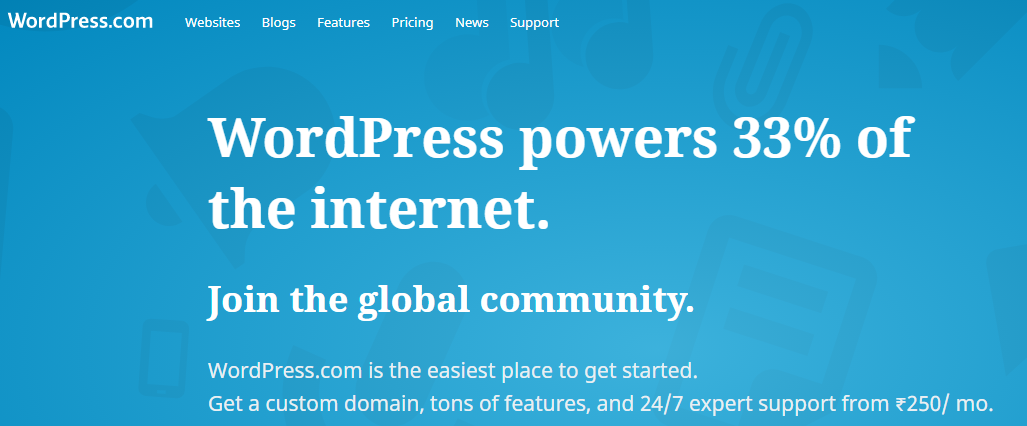
WordPress.com, kullanıcılara özel web sitelerini tüm WordPress ağlarında oluşturma yeteneği verdiği için WordPress Multisite ağının en popüler örneğidir.
Bundan sonra, düzenlemeler geçerli olmasına rağmen, kullanıcılar bu ağ üzerinde WordPress alt etki alanlarını oluşturabilir ve yönetebilir. Örneğin, onlara WordPress seçimi dışında tema ekleme kapasitesi sağlanmıştır.
Edubloglar
WordPress ağının diğer bir örneği, insanların site içeriklerini web sitelerinde ücretsiz olarak oluşturmasına ve barındırmasına olanak tanıyan Edublog'lardır . Ancak, web siteleri eğitim siteleri olmalıdır.
Thomson Reuters
Reuters , sektörlerine ve ürünlerine odaklanan bütün bir web sitesi ağından oluşur.
NBC
Multisite, büyük TV ağları tarafından, web sitelerinde bulunan bir listedeki her TV şovunun alt alanlarını korumak için kullanılabilir. İyi bir örnek NBC'dir. Şov bağlantılarından herhangi birine tıklayabilirseniz, alt alan adları için seçenekler sunulur.
Yukarıda gösterildiği gibi, alt sayfalar normal NBC web sitesine benzer. Ancak, her bir bağlantıya tıkladığınızda farklılıklarını göreceksiniz.
New York Times
Diğer örnek, tüm kişisel bloglarını tek bir ağda tutmak için alt alanları kullanan bir haber sitesi olan New York Times'tır. Bu bloglar, tüm web sitesinin alt bölümlerine ayrılmalarını sağlayan özel bir kimliğe sahip olsalar da, tek bir markaya aittirler.
Bir WordPress Çoklu Sitesini Nasıl Oluşturabilirsiniz?
Multisite'ın gerçekten kullanmak için doğru araç olduğunu belirledikten sonra.
İşte WordPress'te Multisite'ı nasıl oluşturabileceğinize dair bir kılavuz:
Adım 1: - WordPress'i yükleyerek başlayın
Multisite ağınızı sıfırdan oluşturuyorsanız, WordPress'i kurarak başlayın. Bunun yanı sıra, barındırma hizmeti sağlayıcınız WordPress için tek tıklamayla kurulum işlemi sağlamalıdır. Alternatif olarak, WordPress.org'dan WordPress'i indirebilirsiniz.
Ayrıca, bu Multisite için WordPress kurulumunuzu sıfırdan oluşturuyorsanız, web adresleri ağınızda alt dizinler veya alt alanlar kullanma seçeneğiniz vardır.
Bir alt alan şu şekilde görünür:
https://websiteA.ağınız.comBir alt dizinin nasıl göründüğü aşağıda açıklanmıştır:
https://yournetworkname.com/websiteB/Genel olarak, bir alt dizinin kullanımı daha kolaydır çünkü web sitenizde tamamen yeni bir dizin oluşturur. Sonuç olarak, barındırma sağlayıcı hesabınızdaki alan adlarınızı veya DNS kayıtlarınızı değiştirmeniz gerekmez. Buna rağmen, web siteniz 30 günden daha eskiyse, Multisite içindeki alt alan adlarını kullanmaktan başka seçeneğiniz yoktur.
2. Adım: Web sitenizi yedekleme
Halihazırda bir WordPress web sitesi çalıştırıyorsanız, ayarlara devam etmeden önce yedeğini aldığınızdan emin olun. Bir WordPress yedekleme ve geri yükleme eklentisi kullanarak yapabilirsiniz.
3. Adım: Tüm etkin eklentileri devre dışı bırakın
WordPress, Multisite'nizi etkinleştirmeden önce web sitenizde aktif olarak çalışan tüm eklentileri devre dışı bırakmanızı önerir. Multisite etkin bir şekilde çalışmaya başladıktan sonra devam edebilir ve eklentilerinizi yeniden etkinleştirebilirsiniz.
Ayrıca, bir sonraki adıma geçmek için WordPress oturumunuzu kapattığınızdan emin olun.Adım 4: wp-config.php dosyanızı güncelleyin
WordPress Multisite özelliğinizi etkinleştirmenin ilk adımı, WordPress web sitenizin dosyalarını güncellemektir.

Bunu yapmak için web barındırma hesabınıza giriş yaparak başlayın. Ardından, FTP istemcisi veya dosya yöneticisi aracını kullanarak dosyalarınızı güncelleyebilirsiniz.
Web sitenizin “public-html” olarak etiketlenmiş kökünü bulun ve ardından wp-config.php dosyasını arayın.
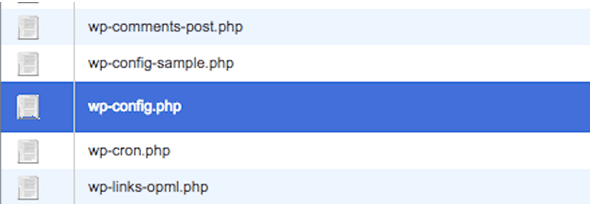
Bundan sonra, aşağıda vurgulanan satırı düzenleyebilmeniz ve arayabilmeniz için dosyaları açın:
define('AUTOSAVE_INTERVAL', 300 );
define('WP_POST_REVISIONS', 5 );
define( 'BOŞ_TRASH_DAYS', 7 );
define('WP_CRON_LOCK_TIMEOUT;, 120);
/* Hepsi bu, düzenlemeyi bırakın! Mutlu bloglama. */
/** WordPress derectory'nin mutlak yolu. */
if ( !tanımlı( 'KESİNLİKLE' ) )
define( 'KESİNTİSİZ;, dirname(__FILE__) .'/');
/** WordPress değişkenlerini ve içerdiği dosyaları ayarlar. */
require_once(ABSPATH .'wp-settings.php;);
Bu yönergeyi vurgulanan satırın hemen üstüne ekleyin:
/* Çoklu site */
define('WP_ALLOW_MULTISITE', true );
Bu şekilde görünür:
define('AUTOSAVE_INTERVAL', 300 );
define('WP_POST_REVISIONS', 5 );
define( 'BOŞ_TRASH_DAYS', 7 );
define('WP_CRON_LOCK_TIMEOUT', 120 );
/* Çoklu site */
define('WP_ALLOW_MULTISITE', true );
/* Hepsi bu, düzenlemeyi bırakın! Mutlu bloglama. */
/** WordPress dizinine giden mutlak yol. */
if ( !tanımlı( 'KESİNLİKLE' ) )
define( 'KESİNLİKLE', dirname(__FILE__) .'/');
Son olarak, değişikliklerinizi dosyaya kaydedin.
Adım 5: WordPress'inize Multisite Kurulumu
Multisite'ı WordPress'e kurmak için WordPress'inize giriş yapın. Bundan sonra, Araçlar simgesine gidin ve “Ağ Kurulumu” seçeneğini tıklayın. Bu noktada, ağınızın adını oluşturmanız ve süper yöneticinin kim olduğuna karar vermeniz yeterlidir.
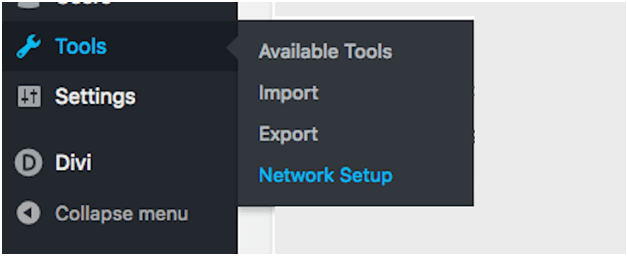
Erişim atamak için burada süper yöneticinin e-posta adresini kullanın. WordPress kurulumunuz yepyeniyse, yukarıdaki alt alan kurulum notunu alamayabileceğinizi belirtmekte fayda var. Not, site uzun süredir var olduğundan alt dizinlerin kullanılamayacağını gösterir. Yeni bir web sitesi için tercih ettiğiniz seçeneği kullanabilirsiniz.
Barındırma ve kontrol panelinizin ayarlara devam etmeden önce bir joker alt etki alanı oluşturmanızı gerektirmesi durumunda, devam etmenize izin verilmeden önce bir mesaj alacaksınız.
6. Adım: Ağı Etkinleştirin
Burada iki kod parçacığını içeren bir ekran göreceksiniz:
FTP İstemcisine veya dosya yöneticisine geri dönün. Gizli dosyaları gösterme seçeneğini açtığınızdan emin olun.
Bundan sonra, düzenlemek için wp-config.php dosyasını tekrar açın. Şimdi, ilgili snippet'i yapıştırmak için WordPress talimatlarını kullanın.
define('AUTOSAVE_INTERVAL', 300 );
define('WP_POST_REVISIONS', 5 );
define( 'BOŞ_TRASH_DAYS', 7 );
define('WP_CRON_LOCK_TIMEOUT', 120 );
/* Çoklu site */
define('WP_ALLOW_MULTISITE', true );
define('ÇOK YER', doğru);
define( 'ALTALAN_KURULUMU', 'ÖRNEK.COM' ) ;
define('PATH_CURRENT_SITE', '/');
define( 'SITE_ID_CURRENT_SITE', 1);
define('BLOG_ID_CURRENT_SITE', 1);
/* Hepsi bu, düzenlemeyi bırakın! Mutlu bloglama. */
/** WordPress dizinine giden mutlak yol. */
if ( !tanımlı( 'KESİNLİKLE') )
define( 'KESİNLİKLE', dirname(__FILE__) .'/');
Yaptığınız değişiklikleri kaydedin ve pencereyi kapatın.
Sonraki adım, .htaccess dosyasını düzenlemenizi gerektirir. Ancak, .htaccess dosyaları normalde sunucuda gizlidir. Bu nedenle, tüm gizli dosyaların dosya yöneticisinde görünür olduğundan emin olmalısınız. Çıktığını bildiğiniz halde .htaccess'i göremiyorsanız, dosya yöneticisi araması yoluyla onaylayabilir ve bunu dosya yöneticisi URL'sinin sonuna ekleyebilirsiniz: “&show hidden=1&saveoption=1”. Bu eylem tüm gizli dosyaları gösterecektir.
.htacess dosyasını bulduktan sonra dosyanızda şu satırları bulun:
# Wordfence WAF'ı SONLANDIR
# WordPress'e BAŞLAYIN
AddHandler uygulaması/php-edge .php
<IfModule mod_rewrite.c>
Yeniden YazmaMotoru Açık
Yeniden Yazma Tabanı /
RewriteRule ^index\.php$ - [L]
RewriteCond %{REQUEST_FILENAME} !-f
RewriteCond %{REQUEST_FILENAME} !-d
Yeniden Yazma Kuralı . /index.php [L]
</IfModule>
#END WordPress
Ardından, WordPress snippet'ini kullanarak RewriteEngin On ifadesini değiştirmelisiniz. .htaccess dosyası kullanılamıyorsa, yalnızca bu snippet'i içeren bir dosya oluşturabilir ve ardından onu sunucunuza yükleyebilirsiniz.
Bunu yaptıktan sonra dosyanın görünümü:
# Wordfence WAF'ı SONLANDIR
# WordPress'e BAŞLAYIN
AddHandler uygulaması/php-edge .php
<IfModule mod_rewrite.c>
Yeniden YazmaMotoru Açık
Yeniden Yazma Tabanı /
RewriteRule ^index\.php$ - [L]
# /wp-admin'e sonuna eğik çizgi ekleyin
RewriteRule ^([_0-9a-zA-Z-]+/)?wp-admin$ $1wp-admin/ [R=301, L]
RewriteCond %{REQUEST_FILENAME} !-f [VEYA]
RewriteCond %{REQUEST_FILENAME} !-d
Yeniden Yazma Kuralı ^ - [L]
RewirteRule ^([_0-9a-zA-Z-]+/)?(wp-(içerik|yönetici|içerir).*) $2 [L]
RewriteRule ^([_0-9a-zA-Z-]+/)?(.*\.php)$ $2 [L]
Yeniden Yazma Kuralı . /index.php [L]
</IfModule>
#END WordPress
Şimdi dosya değişikliklerinizi kaydedin ve ardından WordPress'inizde tekrar oturum açın.
WordPress Çoklu Site Nasıl Yönetilir?
Her durumda, süper yönetici sizsiniz, Multisite için yapılandırdıktan sonra WordPress'inizin bir şekilde farklı göründüğünü fark etmiş olabilirsiniz:
İşte bu yeni seçeneklerle yapmanız gerekenler:
Ayarlar
Ağınızın ayarlarını yapılandırmak, yapmanız gereken ilk şeydir. Ağ Yöneticisi e-postanızı ve Başlığınızı zaten oluşturduğunuz için, şimdi aşağı inip Kullanıcı , Kayıt ve Diğer ayarlarını yapılandırmanız gerekir.
- Menü ayarları: Web sitesi yöneticilerinin web sitelerinde etkinleştirmek istedikleri eklentileri seçebilmeleri için etkinleştirebilirsiniz.
- Kayıt ayarları: İnsanların web sitelerini ağınızda oluşturup oluşturmayacağını belirleyin. Bunun yanı sıra, web sitesi yöneticilerine web sitelerinde yeni kullanıcılara izin verme kapasitesine izin verebilirsiniz.
- Dil ayarları: Ağ sitelerinizin varsayılan dilini değiştirmenizi sağlar.
- Yükleme ayarları: Bu, web sitelerine yüklenecek içerik dosyalarının türü ve dosyaların boyutuyla ilgili olarak yöneticileri ve diğer kullanıcıları yönetmenize olanak tanır.
- Yeni web sitesi ayarları: Yeni yöneticilerin içeriklerini ağınızda oluşturmaya başladıktan sonra alacakları mesajları değiştirmenizi sağlar.
Siteler
Arayüzden bağımsız olarak, “Siteler” adında yeni bir modül göreceksiniz. Birincil ağınızda yeni siteler oluşturmak için bu modülü kullanın.
Web sitesi kurmak daha kolaydır. Blogunuzun web adresini ve başlığını yapmanız ve ardından web sitesini yönetecek yöneticiyi belirlemeniz gerekir. Yönetici, belirlenen e-postayı kullanarak WordPress'te oturum açtığında, yeni site görüntülenecektir.

Üst menü çubuğuna gidebilir ve emin olmadıkları durumlarda erişmek için Sitelerim seçeneğini kullanabilirler. Web sitesini daha fazla yapılandırmak için Siteler > Tüm Siteler > Düzenle'ye gidin (web sitesinin adının altında).
Kullanıcılar
Tüm kullanıcıların listesi burada görünecektir. Bunun yanı sıra, bu modülü normal WordPress'e benzer şekilde web sitelerinize ve ağınıza ekleme ve silme işlemlerinde kullanabilirsiniz.
Temalar
Bir Multisite ağında WordPress temalarının belirlenmesiyle ilgili olarak, seçenekler var ancak çok az.
Bu nedenle, her belirli web sitesine gidebilir ve kullanılabilirlik için kişisel WordPress temasını etkinleştirebilirsiniz.
Ek olarak, temalar sekmesinde mevcut seçeneklerin bir görünümüne sahip olabilirsiniz:
Ayrıca, planınız herkesin sitelerini tek bir tasarım kullanarak yapmasını sağlıyorsa, ağda kullanım için tüm temaları etkinleştirebileceğiniz yer burasıdır.
Eklentiler
Eklentiler ve temalar arasında büyük bir fark vardır, çünkü eklentiler yalnızca onları tüm ağda kullanım için etkinleştirmenize izin verir.
Ancak, Menü ayarları seçeneklerini işaretlemeniz durumunda, yöneticiler, eklentilerin istedikleri zaman etkinleştirilmesini veya devre dışı bırakılmasını isteyip istemediklerini seçebilirler.
Eski normal WordPress kurulumunuzdaki eklentiler hala etkin olmayacağından, çoklu sitenizde kullanacaksanız yedeklemenizi kullanabilir ve etkinleştirebilirsiniz. Herhangi bir sorunla karşılaşırsanız WordPress Eklentileri ve Temaları bakım hizmetlerine göz atın. Ayrıca. WordPress siteniz için sahip olmanız gereken eklentileri kontrol edebilirsiniz.
Güncellemeler
WordPress Multisite, normal eski WordPress'e benzer. Bu nedenle, güvenli olduğundan emin olmak için temalar, eklentiler ve WordPress Core güncellemeleri oluşturmanız gerekir.
Tüm ağınızda güncellemeler yapmak ve tek tek web sitelerini güncelleme zamanından tasarruf etmek için yalnızca ağ gösterge tablonuzdaki ana sürümü güncellemeniz gerekir.
Bununla birlikte, standart güncellemeler ve Multisite güncellemelerinin bir farkı vardır, o da Multisite'nin iki güncelleme adımına sahip olmasıdır. Birincisi güncellemeyi yüklemek, ikincisi ise bunu ağınızın tüm sitelerine yapmak.
WordPress ile ilgili herhangi bir sorunla mı karşılaşıyorsunuz? WordPress uzmanlarına danışabilirsiniz.
